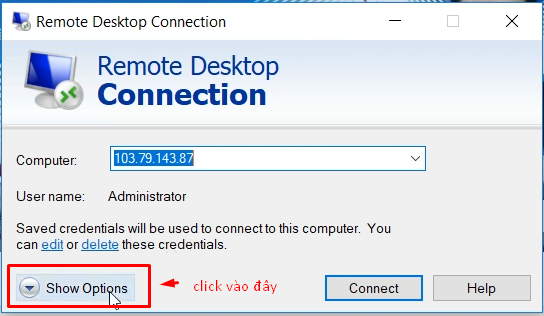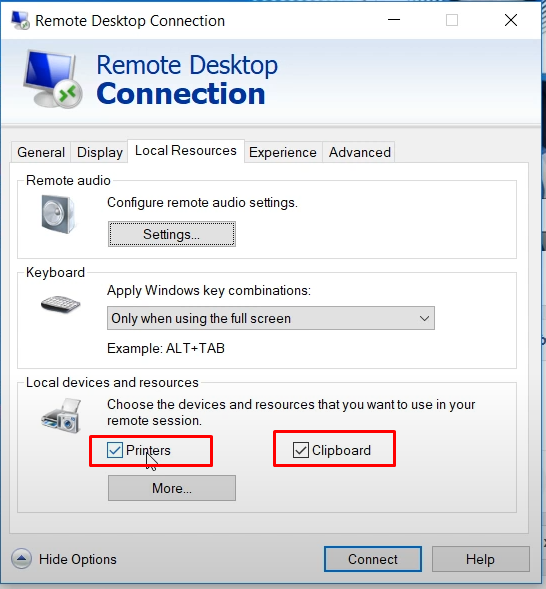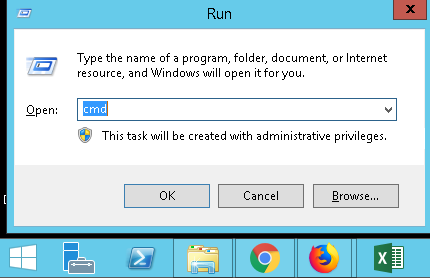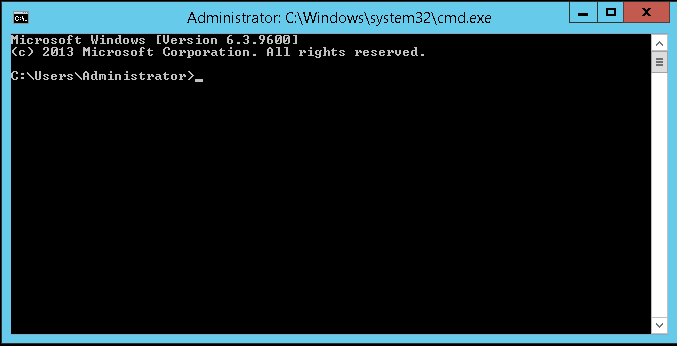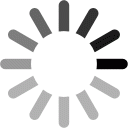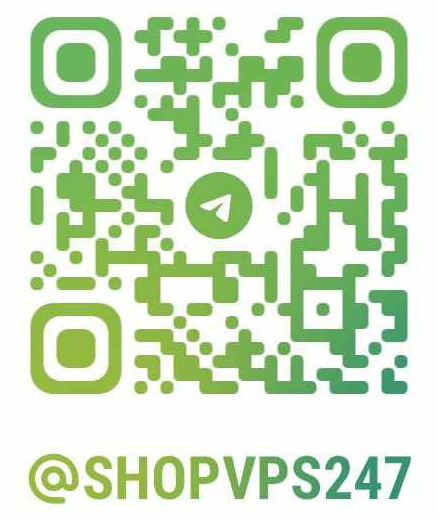Hướng dẫn sửa lỗi không copy được dữ liệu từ bên ngoài vào VPS Windows
- Home
- Hướng dẫn sửa lỗi không copy được dữ liệu từ bên ngoài vào VPS Windows
Nhấp chuột phải vào biểu tượng RDP mà bạn sử dụng để kết nối, sau đó chọn Edit.
taskkill.exe /im rdpclip.exe
Top Categories
Programme
Help Center
Services and Terms
Copyright © 2025 Shop VPS 247. All Rights Reserved.